LAMPE Signifie Linux , Apache , MySQL , et PHP . La plupart des sites Web fonctionnent avec la combinaison ci-dessus. Si vous pensez que la combinaison ci-dessus ne concernera que les serveurs sur lesquels l'hébergement est effectué, c'est une erreur que vous pouvez créer sur votre PC sous Linux.
L'installation de la pile LAMP sur Ubuntu est simple et silencieuse par rapport à d'autres environnements Linux.
Dans un autre environnement Linux, vous devez installer les packages séparément, un par un. Mais dans Ubuntu, vous pouvez installer la pile en une seule commande.
Ici, va installer la pile LAMP sur Ubuntu 16.04 / Ubuntu 14.04 .
Installer Linux
Vous pouvez trouver le tutoriel sur l'installation d'Ubuntu 16.04, ici .
Installer la pile AMP (Apache, MySQL et PHP)
Mettez à jour le cache du référentiel à l'aide de la commande suivante.
sudo apt-get update
Copiez et collez la ligne sur le terminal et appuyez sur Entrée.
sudo apt-get install lamp-server^
La commande ci-dessus recherchera le package requis pour le serveur LAMP et commencera à installer ces packages. Vous devriez voir des messages comme ci-dessous.
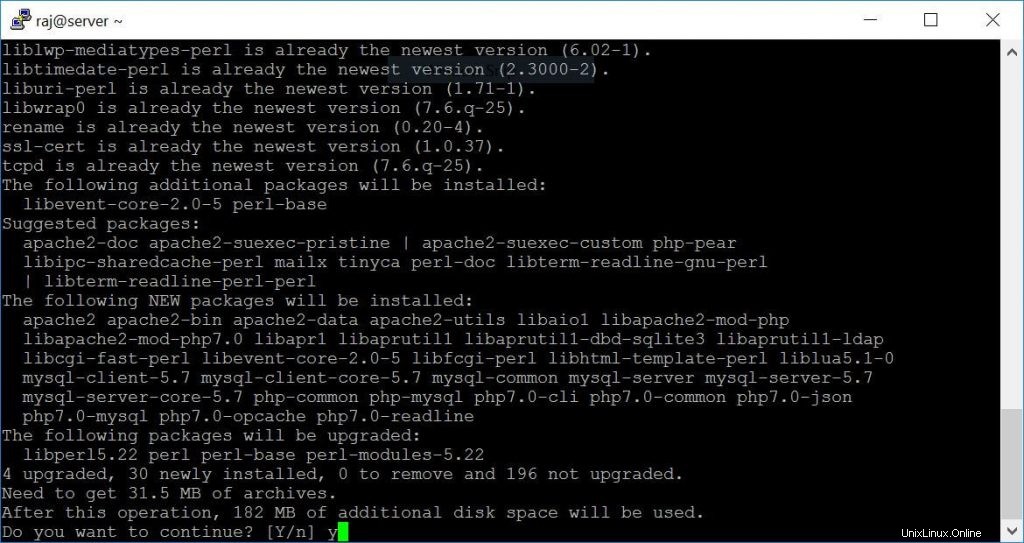
Après l'installation de tous les packages, il vous sera demandé de configurer le mot de passe root MySQL. Tapez le nouveau mot de passe root pour MySQL dans l'écran suivant.
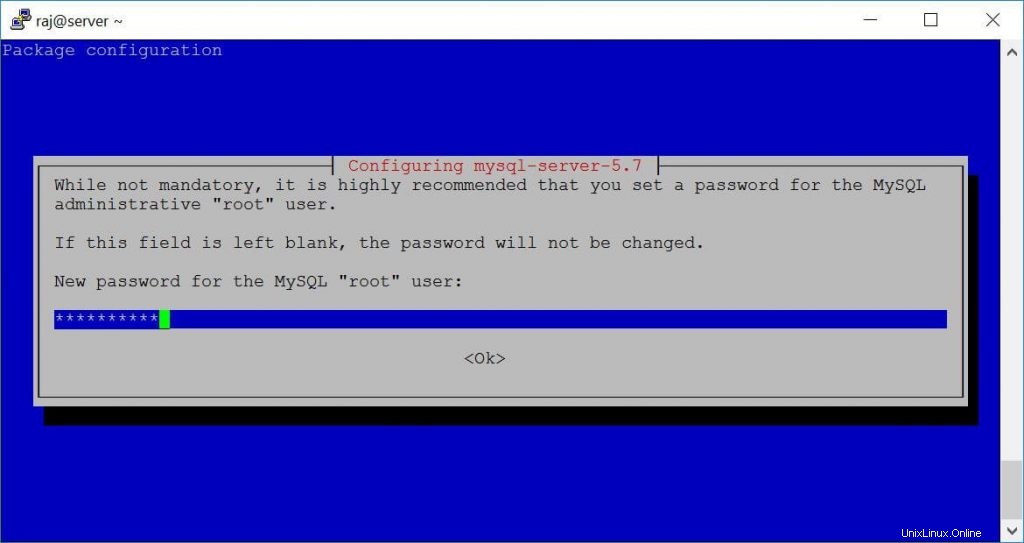
Répétez le mot de passe root.
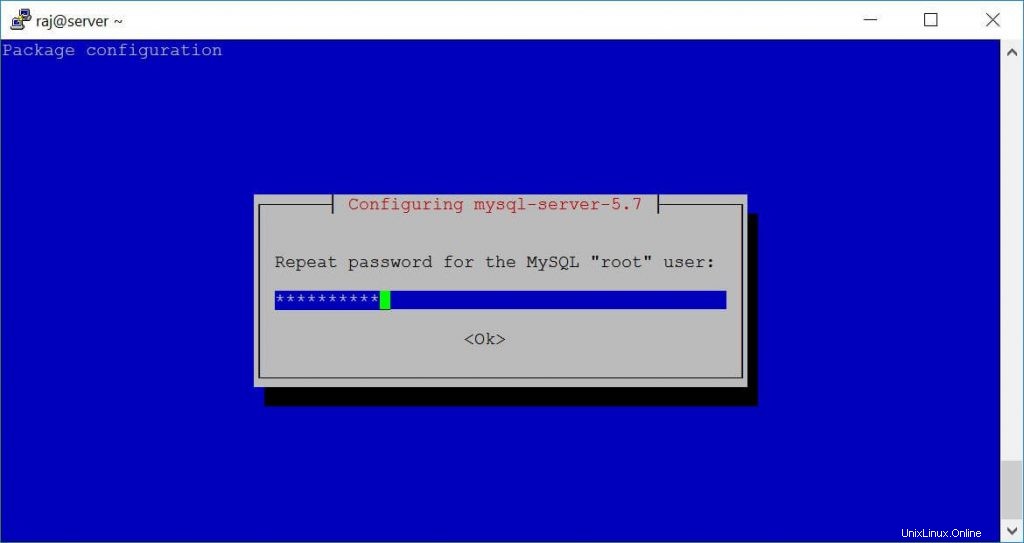
Après cela, il continuera à installer les autres packages requis pour la pile AMP.
Maintenant, vérifiez l'état du service Apache et MySQL.
Apache :
sudo service apache2 status
Sortie :
● apache2.service - LSB: Apache2 web server
Loaded: loaded (/etc/init.d/apache2; bad; vendor preset: enabled)
Drop-In: /lib/systemd/system/apache2.service.d
└─apache2-systemd.conf
Active: active (running) since Tue 2018-02-13 13:58:21 IST; 23min ago
Docs: man:systemd-sysv-generator(8)
Process: 5823 ExecStop=/etc/init.d/apache2 stop (code=exited, status=0/SUCCESS)
Process: 5845 ExecStart=/etc/init.d/apache2 start (code=exited, status=0/SUCCESS)
CGroup: /system.slice/apache2.service
├─5862 /usr/sbin/apache2 -k start
├─5865 /usr/sbin/apache2 -k start
├─5866 /usr/sbin/apache2 -k start
├─5867 /usr/sbin/apache2 -k start
├─5868 /usr/sbin/apache2 -k start
├─5869 /usr/sbin/apache2 -k start
└─5889 /usr/sbin/apache2 -k start
Feb 13 13:58:20 server.itzgeek.local systemd[1]: Stopped LSB: Apache2 web server.
Feb 13 13:58:20 server.itzgeek.local systemd[1]: Starting LSB: Apache2 web server...
Feb 13 13:58:20 server.itzgeek.local apache2[5845]: * Starting Apache httpd web server apache2
Feb 13 13:58:21 server.itzgeek.local apache2[5845]: *
Feb 13 13:58:21 server.itzgeek.local systemd[1]: Started LSB: Apache2 web server.
MySQL :
sudo service mysql status
Sortie :
● mysql.service - MySQL Community Server
Loaded: loaded (/lib/systemd/system/mysql.service; enabled; vendor preset: enabled)
Active: active (running) since Tue 2018-02-13 14:17:20 IST; 4min 11s ago
Process: 6184 ExecStartPost=/usr/share/mysql/mysql-systemd-start post (code=exited, status=0/
Process: 6175 ExecStartPre=/usr/share/mysql/mysql-systemd-start pre (code=exited, status=0/SU
Main PID: 6183 (mysqld)
CGroup: /system.slice/mysql.service
└─6183 /usr/sbin/mysqld
Feb 13 14:17:19 server.itzgeek.local systemd[1]: Stopped MySQL Community Server.
Feb 13 14:17:19 server.itzgeek.local systemd[1]: Starting MySQL Community Server...
Feb 13 14:17:20 server.itzgeek.local systemd[1]: Started MySQL Community Server.
Tester Apache
Pour nous assurer que tout est correctement installé, nous allons maintenant tester Apache en y accédant via le navigateur Web.
1. Avant de tester Apache, redémarrez le serveur Apache.
sudo service apache2 restart
2. Ouvrez n'importe quel navigateur Web, puis saisissez ce qui suit dans l'adresse Web :
http://localhost/OU
http://votre.adresse.ip.essVous obtiendrez la page suivante, qui confirme que le serveur Apache fonctionne correctement.
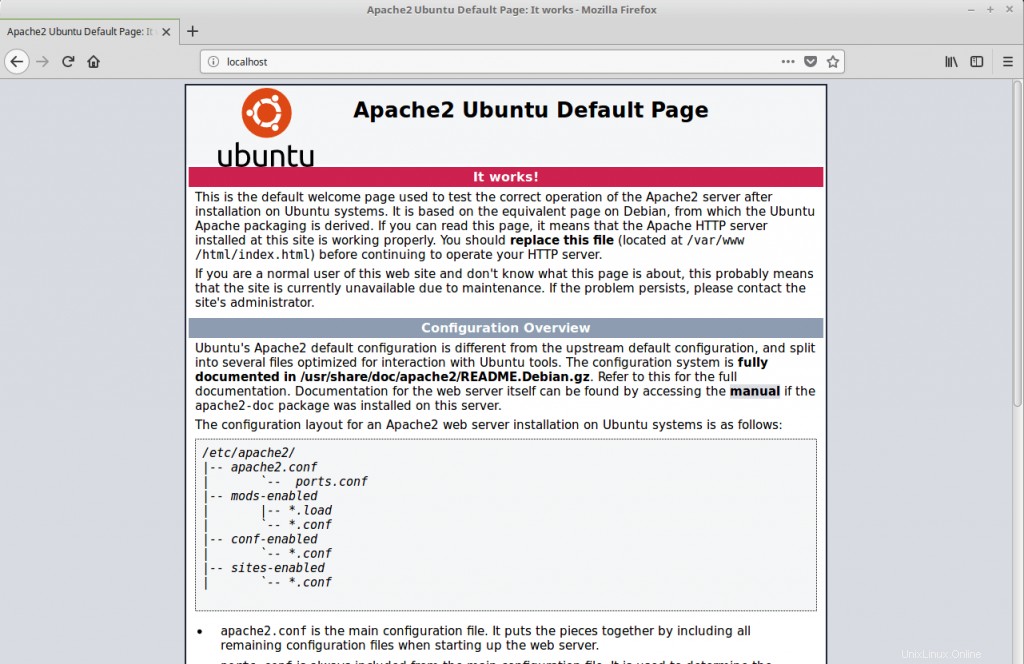
La racine de document par défaut d'Apache est /var/www/html sur Ubuntu, le fichier de configuration est /etc/apache2/apache2.conf . Des fichiers de configuration supplémentaires sont stockés dans /etc/apache2/*-available répertoire
Tester PHP
Pour tester PHP, placez un fichier PHP dans le répertoire par défaut d'Apache.
Étape 1. Dans le terminal, copiez/collez la ligne suivante :
sudo nano /var/www/html/phpinfo.php
Cela ouvrira un fichier appelé phpinfo.php.
Étape 2. Copiez/Collez cette ligne dans le fichier phpinfo :
<?php phpinfo(); ?>
Étape 3. Ouvrez maintenant votre navigateur Web et saisissez ce qui suit dans l'adresse Web :
http://localhost/phpinfo.phpOU
http://votre-adresse-ip.ess/phpinfo.phpLa page ressemblera à ci-dessous.
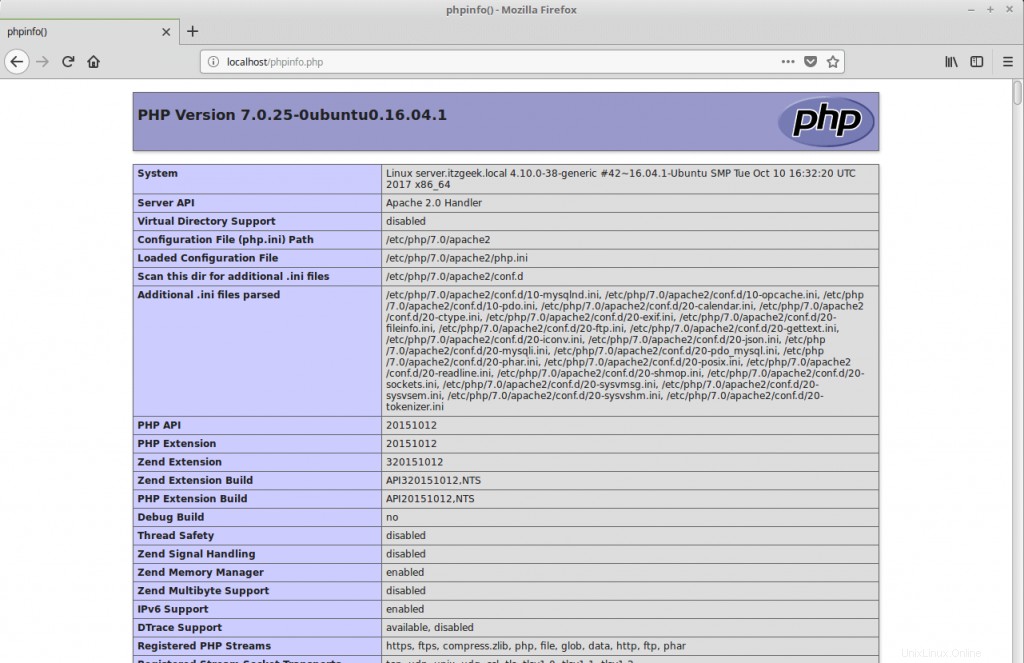
Si vous faites défiler la page vers le bas, vous verrez les informations sur les extensions PHP, y compris MySQL.
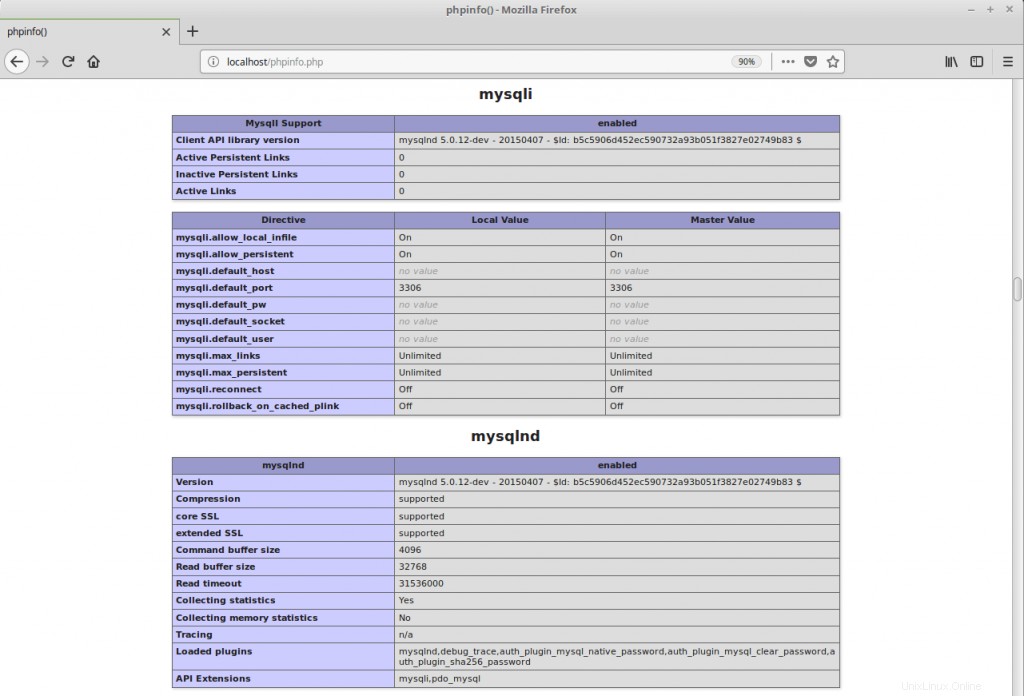
C'est tout.